Overfør dine kontakter, kalendere, meddelelser fra iPhone til Android [Skift 101]
At hoppe fra en mobil platform til en anden kan føre til en masse hovedpine i starten - især med hensyn til alle dine personlige data. Du vil ikke miste dine kontakter, kalenderposter og andre vigtige oplysninger, så det er vigtigt, at du overfører dem korrekt.
Hvis du tænker på at droppe din iPhone til en Android - måske fordi du indså, at du kunne hent et flagskib Android til mindre end 8 GB iPhone 5c - så kan vores skifteguider hjælpe.
I denne viser vi dig, hvordan du overfører dine meddelelser, kontakter og kalendere fra dit gamle håndsæt til dit nye. Fredag følger vi det op med en simpel vejledning til synkronisering af din Android med dit iTunes-bibliotek, og hvordan du overfører dine fotos og videoer.
Inden du fortsætter, skal du sørge for, at iCloud -synkronisering er aktiveret på din iPhone. Gå til Indstillinger -> iCloud og aktiver synkronisering for både kontakter og kalendere. På denne måde uploades alle dine vigtige data sikkert til Apples server, så du nemt kan importere dem til din helt nye Android -enhed.

Kontakter
1. Gå over til iCloud.com og log ind med den samme iCloud -konto, som du bruger på din iPhone eller iPad.
2. Klik på Gear ikoner nederst til venstre på siden efterfulgt af Vælg alle mulighed. Klik igen på Gears -ikonet, og vælg Eksporter vCard mulighed. En lille VCF -fil, der indeholder alle dine kontaktoplysninger, downloades på din computer.
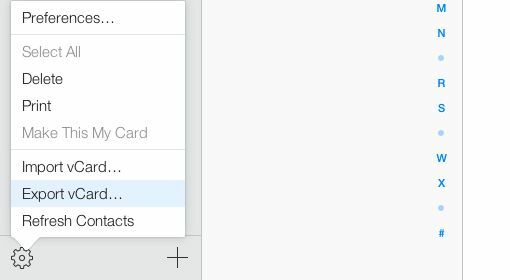
3. Gå nu over til Google Kontaktpersons websted og log ind med den samme Google -konto, som du vil bruge på din Android -enhed.
4. Klik på Mere rullemenuen, og vælg Importere mulighed. Vælg i vinduet, der dukker op Vælg fil indstilling og peg den på den VCF -fil, der blev downloadet i trin 2.
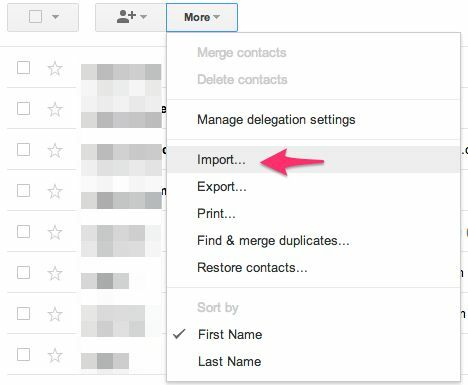
5. Afhængigt af antallet af kontakter vil importprocessen tage et par sekunder til et par minutter, hvorefter du skal se alle dine kontakter i Google Kontakter.
6. Hvis du har aktiveret synkronisering af kontakter på din Android -enhed, skal du se alle kontakter vises inden for de næste par minutter. Hvis ikke, skal du gå til Konti og synkronisering under Indstillinger, vælge din Google -konto og derefter vælge Synkroniser nu valgmulighed fra overløbsmenuen.
Næste:Beskeder


